GNavigia/Gina
Bekannte Fehler und Einschränkungen
![]() Wenn Sie GNavigia
benutzen und Fehler melden wollen, klicken Sie auf den Schriftzug! Ohne JavaScript müssen Sie die
E-Mail-Adresse abtippen.
Wenn Sie GNavigia
benutzen und Fehler melden wollen, klicken Sie auf den Schriftzug! Ohne JavaScript müssen Sie die
E-Mail-Adresse abtippen.
Aktuell bekannte, schwere Fehler
Version 6.0.0.0: «Out of Memory»
Lädt man mehrere GTD-Dateien und schließt sie wieder, wird der Speicher nicht vollständig freigegeben und es kommt zu einem Out of Memory-Fehler. Schließen Sie daher GNavigia nach solchen Aktionen und starten Sie neu. Der Fehler konnte bisher nicht lokalisiert werden.Version 3.12.0.0: «Trackpunkte können manchmal nicht verschoben werden»
Nutzer: «Hilfe, ich kann manchmal keine Trackpunkte verschieben, manchmal geht es dann aber doch!»GNavigia: Ja, wenn im Verwaltungsfenster der Reiter «Wegpunkte» angezeigt wird, kann man keine Trackpunkte verschieben, da die Nachrichtenbearbeitung auf einen Fehler läuft. Schalten Sie einen anderen Reiter ein oder installieren Sie Version 3.12.1.0!
Version 3.1.1.1: «Invalid track ID for trackpoint xxxxx.»
Nutzer: «Ich bekomme die Meldung: Invalid track ID for trackpoint xxxxx und die Datei wird nicht mehr geladen!»GNavigia: Ja, das ist leider so. Dennoch haben Sie drei Möglichkeiten, für die es eine gemeinsame Voraussetzung gibt: Installieren Sie die Version 3.1.1.2 um den falschen Punkt zu identifizieren! Denn die Version 3.1.1.1 zeigt bei der Fehlermeldung die Track-ID an und nicht die Trackpunkt-ID. Dadurch lässt sich der Fehler in der GTD-Datei nicht so einfach lokalisieren.
1) Laden Sie die Datei erneut, aber ohne den
Punkt. An der Stelle, an der der Fehler auftritt, werden Sie dazu
aufgefordert. Wenn es viele doppelte Punkte gibt, hilft diese
Vorgehensweise nicht und Sie müssen abbrechen. Dabei bekommen Sie
vermutlich auch die Meldung, dass es doppelte IDs gäbe. Aber bei
einem Punkt ist das verschmerzbar. Wenn Sie abbrechen wird die Datei
nicht geladen. Mit der neuen Version können Sie zudem den
Menüpunkt Bearbeiten/Übersicht über alle
GPS-Elemente nutzen, um die ID zu suchen. Wenn Sie dann in die
Liste klicken, wird auf den Punkt zentriert. Damit kommen sie dem
Fehler immerhin räumlich nah. Spalten Sie ggf. den/die
fehlerhaften Punkt(e) ab und entfernen Sie den neu entstandenen Track
restlos aus der Datei über Bearbeiten/Track/Aus dem Projekt
entfernen. Der oder die Trackpunkte selbst sind nicht verloren, sie gibt es noch in dem zuerst abgespaltenen Track.
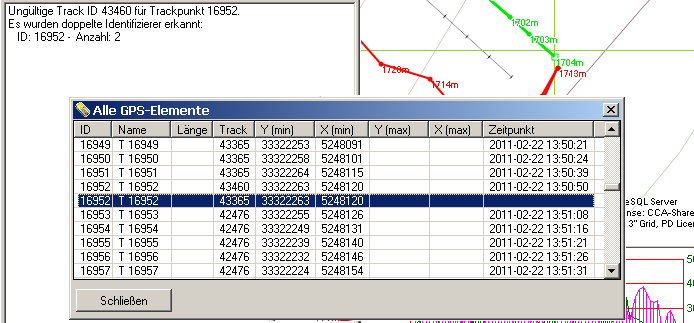
2) Suchen Sie den Fehler in der GTD-Datei und eliminieren Sie ihn dort.
Nach ersten Ermittlungen passiert der Fehler in seltenen Fällen
beim Aufspalten von Tracks. Dabei werden Trackpunkte des Folgetracks in
die Liste übernommen und in die GTD-Datei geschrieben. Suchen Sie
dazu den als fehlerhaft gemeldeten Punkt mittels «
<gtd:trkpt id="xxxxx"»
und entfernen Sie alle Trackpunkte, die unter diesem Track yyyyy einen
Eintrag «
<gtd:tpt trkid="zzzzz"» aufweisen.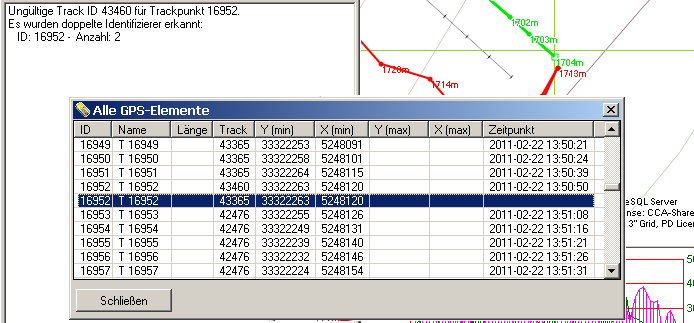
3) Wenn Sie nicht weiterkommen, senden Sie mir die GTD-Datei, ich werde mich darum kümmern.
Version 2.10.12.0: «Tracks und Wegpunkte sind verschwunden.»
Nutzer: «Hilfe!!!!! Meine Tracks sind weg!»GNavigia: Nein, sie sind nicht weg, sie werden nur nicht mehr gezeichnet. Blenden Sie unter Datei die Legende einmal ein und wieder aus. Der Fehler ist mit Version 2.10.12.1 berichtigt.
Version 2.10.12.0: «Fehler beim Drucken und bei der Druckvoransicht.»
Nutzer: «Wenn ich eine Datei, die nur das Hintergrundbild enthält, drucken will, erhalte ich die Fehlermeldung: "Der Objektverweis wurde nicht auf eine Objektinstanz festgelegt".»GNavigia: Blenden Sie unter Datei die Legende einmal ein und wieder aus. Der Fehler ist mit Version 2.10.12.1 berichtigt.
Version 2.8.10.x: «Fehler beim Import einer GPX-Datei.»
Nutzer: «Wenn ich eine .gpx Datei importiere erhalte ich diese Fehlermeldung: "Der Objektverweis wurde nicht auf eine Objektinstanz festgelegt". Die Ursprungsdatei ist eine Garmindatei die ich via GPSBabel in eine .gpx Datei verwandelt habe:1) Ich öffne GNavigia
2) Lege über das Menü Datei eine neue Datei fest als "Leere, neue Datei ohne Vorlage".
3) Import der mit GPS Babel erstellten GPX Datei
4) Die Fehlermeldung erscheint
Der Track ist nun im Bearbeitungsfenster eine Bearbeitung aber nicht möglich.»
GNavigia: Was Sie machen können:
1. Speichern Sie die Datei, da sie den Track ja auch sehen.
2. Schließen Sie das Fenster.
2. Laden Sie die entstandene GTD-Datei neu.
Offensichtlich gibt es ein Problem mit der Berechnung des grafischen Index. Dieser wird beim Laden der GTD-Datei korrekt aufgebaut. Die Fehlerbehebung wird eine Nummer 11 an dritter Stelle führen.
Version 2.6.9.0: «Datenverlust beim Abbrechen von Speichern unter»
Wenn Sie eine Template-Datei unter Datei/Neu... auswählen, dann Speichern Sie das Dokument umgehend! Wenn Sie beim Schließen des Fensters später Speichern als... abbrechen, gehen alle Änderungen verloren.Aktuell bekannte, mittelschwere und leicht umgehbare Fehler
Version 2.11.12.1: «Interpolation von SRTM-Daten scheitert für importierte KML-Datei»
Nutzer: «Wenn ich eine KML-Datei importiere, den Track auswähle und dann eine Interpolation von SRTM-Daten starte, erhalte ich die Fehlermeldung: "Der Objektverweis wurde nicht auf eine Objektinstanz festgelegt". Was mache ich falsch?GNavigia: Ein Nutzer kann nichts falsch machen! Es ist immer das Programm, das den Fehler macht. Aber Sie können etwas tun, nämlich die Datei speichern. Das reicht. Hintergrund ist, dass das Programm für die Interpolation geografische Koordinaten erwartet. Digitalisierte KML-Dateien enthalten aber nur UTM-Koordinaten. Beim Speichern (spätestens) werden die geografischen Koordinaten berechnet.
«Datei öffnen scheitert mit der Meldung, dass der Drucker nicht initialisiert wurde»
Version 2.7.10.0 Wenn beim Laden einer Datei die Meldung erscheint: Der Drucker mit der Bezeichnung 'XYZ' kann nicht initialisiert werden! und die Datei dann nicht geladen wird, liegt es daran, dass der Drucker auf dem aktuellen Rechner nicht (mehr) existiert. In diesem Fall müssen Sie entweder den Drucker einrichten, die Version 2.7.10.1 einspielen oder den Namen des Druckers aus der GTD-Datei löschen. Letzteres wie folgt:Suchen und entfernen Sie komplett die beiden Zeilen
<gtd:printer name="XYZ">
</gtd:printer>
Nach dem Speichern der Datei sollte sie sich laden lassen. Wählen Sie zum Drucken einen neuen Drucker aus. In der Version 2.7.10.1 sind weitere Fehler behoben. Nutzen Sie diese!
«Datei/Neu... scheitert mit Fehlermeldung»
Umgehung: Klicken Sie auf das Symbol der leeren Seite in der Symbolleiste. Es öffnet sich eine leere Datei ohne Vorlage. Wählen Sie aus dem Menü Datei/Als Vorlage speichern... und speichern Sie die Datei unter einem passenden Namen mit der Endung gtt, der Endung für Vorlagedateien. Danach sollte der Fehler nicht wieder auftreten, es sei denn, sie löschen die Registry-Einträge für GNavigia.
Bekannte Fehler älterer Versionen
«Digitalisieren von Tracks und Wegpunkten funktioniert nicht»
Wenn man im Menü Bearbeiten/Track/Neu durch digitalisieren aufruft und in die Karte klickt, passiert nichts. Nun, beim ersten Klick passiert auch nicht viel, erst wenn Sie den zweiten Punkt anklicken sehen Sie die Verbindungsgrade. Wenn nicht, dann liegt es daran, dass die aktuelle Datei noch keinen geladenen Track enthält. Laden Sie also einen beliebigen Track X in der Nachbarschaft, beginnen Sie mit dem Digitalisieren und entfernen Sie dann Track X aus dem Dokument via Bearbeiten/Track/Aus dem Projekt entfernen. Klicken Sie danach auf das Symbol der Weltkugel, damit die Grafikausmaße neu berechnet werden.«Das Anklicken eines Trackpunkts führt zur Selektion von zwei Punkten und einer Linie»
Das Anklicken eines Trackpunkts führt zur Selektion von zwei Punkten und/oder einer Linie, was dazu führt, dass man den Punkt nicht verschieben kann. Der Fehler tritt sporadisch auf, offensichtlich im Zusammenhang mit zuvor gelöschten Punkten in der Nachbarschaft.Umgehung: Zunächst in den Reiter Tracks wechseln und dann einen Punkt in der Nachbarschaft anklicken. Auswahl mit den Pfeiltasten auf den gewünschten Punkt verschieben und aus der Toolbar die Symbolschaltfläche für Verschieben benutzen. Durch Klicken den Punkt neu positionieren.
Behebung: Der Fehler ist mit Version 2.6.9.90 bearbeitet und seither deutlich seltener beobachtet worden.
